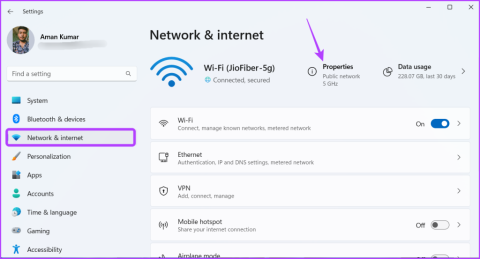Um adaptador de rede é um componente vital que conecta seu computador à Internet. Compreender o desempenho do seu adaptador de rede pode ajudar a resolver problemas de conexão ou otimizar sua conexão de rede.

Se você deseja otimizar ou saber mais sobre os recursos de sua rede, você chegou à página certa. Esta postagem compartilha maneiras rápidas de verificar a velocidade do adaptador de rede no Windows 11.
1. Verifique a velocidade do adaptador de rede usando o aplicativo Configurações
A maneira mais rápida de verificar a velocidade do adaptador de rede no Windows 11 é por meio do aplicativo Configurações do Windows. A boa notícia é que, além de exibir a velocidade do adaptador de rede, o aplicativo Configurações também fornece informações sobre outros aspectos da conexão, como banda de rede, endereço MAC e muito mais. Então, veja como verificar a velocidade de conexão do adaptador de rede usando o aplicativo Configurações.
Passo 1: Pressione a tecla Windows + I para abrir o aplicativo Configurações.
Passo 2: Escolha a opção Rede e Internet na barra lateral esquerda e clique em Propriedades no painel direito.

Etapa 3: você pode ver a velocidade da rede ao lado da opção ‘Velocidade do link agregada (recebimento/transmissão)’.

2. Verifique a velocidade do adaptador de rede usando o painel de controle
O Painel de Controle é o hub central de um computador Windows que oferece uma ampla gama de funcionalidades. Desde personalizações simples, como personalizar seu sistema, até operações mais complexas, como criar novas contas de usuário , você pode fazer tudo usando o Painel de Controle do Windows.
Você também pode usar o Painel de Controle para verificar a velocidade Ethernet ou Wi-Fi suportada pela sua placa-mãe. Veja como fazer isso:
Passo 1: Pressione a tecla Windows para abrir o menu Iniciar.
Passo 2: Na barra de pesquisa do menu Iniciar, digite Painel de Controle e pressione Enter.

Passo 3: Clique na opção ‘Rede e Internet’.

Passo 4: Escolha a opção ‘Centro de Rede e Compartilhamento’.

Etapa 5: Clique em ‘Alterar configurações do adaptador’ na barra lateral esquerda.

Etapa 6: Clique com o botão direito na sua conexão Ethernet ou Wi-Fi e escolha Status no menu de contexto.

Você pode verificar a velocidade do seu adaptador de rede próximo ao campo Velocidade.

Se você é um usuário experiente do Windows que prefere trabalhar com ferramentas de linha de comando, use-as para verificar a velocidade do adaptador de rede no Windows 11. Para verificar a velocidade de sua interface Ethernet ou Wi-Fi usando o prompt de comando, siga estas instruções:
Passo 1: Abra o menu Iniciar, digite Prompt de Comando na barra de pesquisa e clique na opção Executar como administrador no painel direito.

Passo 2: Na janela elevada do Prompt de Comando, digite o seguinte comando e pressione Enter.
netsh wlan show interfaces

Etapa 3: Verifique os campos Taxa de recebimento (Mbps) e Taxa de transmissão (Mbps) para saber a velocidade de conexão do seu adaptador de rede.

Assim como o prompt de comando, você pode usar o Windows PowerShell para obter informações sobre a velocidade do adaptador de rede. Veja como:
Passo 1: Abra o menu Iniciar, digite Windows PowerShell na barra de pesquisa e escolha a opção Executar como administrador no painel direito.

Passo 2: Na janela elevada do PowerShell, digite o seguinte comando e pressione Enter.
Get-NetAdapter | select interfaceDescription, name, status, linkSpeed

Após a execução do comando, você verá o adaptador Ethernet e Wi-Fi do seu computador. Verifique a velocidade de conexão do seu adaptador de rede na coluna LinkSpeed.

Perguntas frequentes
Por que meu adaptador de rede é tão lento no Windows 11?
Pode haver vários motivos pelos quais a velocidade do adaptador de rede é lenta, mas o congestionamento da rede geralmente surge como o principal culpado. Isso ocorre quando vários dispositivos usam simultaneamente a mesma rede. Além disso, drivers de rede desatualizados, conflitos de software, problemas de hardware e processos em segundo plano ou malware também podem contribuir para desacelerar o adaptador de rede.
Como redefinir o adaptador de rede no prompt de comando?
É muito fácil redefinir seu adaptador de rede usando o prompt de comando. Simplesmente pressione o atalho de teclado Windows + S para abrir o menu Iniciar, digite prompt de comando e escolha Executar como administrador no painel direito. Em seguida, na janela elevada do prompt de comando, digite netsh winsock reset e pressione Enter para redefinir seu adaptador de rede.
Conheça melhor o seu computador
Você pode visitar um site de terceiros para verificar nossa velocidade de conexão. Mas você já se perguntou qual velocidade máxima seu adaptador de rede suporta? Se desejar verificar a velocidade do adaptador de rede no Windows 11, você pode fazer isso usando os métodos acima.